Hướng dẫn chèn nhạc vào ảnh, video trên Story Facebook
Story Facebook là nơi mà chúng ta thoải mái đăng hình ảnh, video lên bản tin của mình và nó sẽ tự động biến mất sau 24 tiếng. Không chỉ cho phép người dùng đăng ảnh, video lên bản tin, mà chúng ta có thể chèn những bài hát mà mình yêu thích vào những video hình ảnh, video lên Facebook.
Để giúp cho mọi người có thể dễ dàng ghép nhạc vào hình ảnh khi đăng lên Story Facebook, thì sau đây Eballsviet.com sẽ giới thiệu bài viết hướng dẫn chèn nhạc vào ảnh, video trên Story Facebook, xin mời các bạn cùng tham khảo.
Tải Facebook trên Android Tải Facebook trên iOS
1. Hướng dẫn đăng bài hát lên Facebook Story
Bước 1: Trước tiên hãy mở ứng dụng Facebook trên điện thoại lên, sau đó nhấn vào mục Tạo tin tại trang chủ của ứng dụng.
Bước 2: Tại mục Tạo tin, hãy ấn vào mục Âm nhạc.
Bước 3: Tìm kiếm bài hát mà bạn muốn đăng lên Story của Facebook.
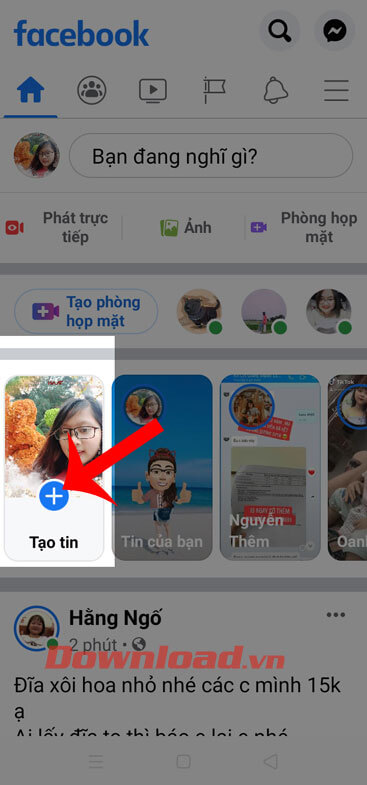
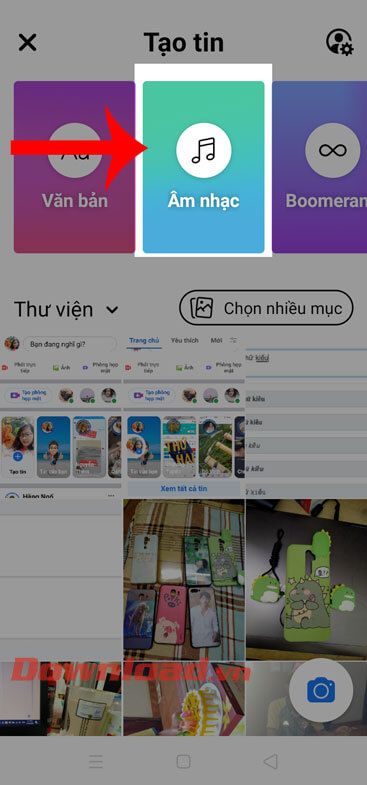

Bước 4: Điều chỉnh đoạn nhạc mà mình muốn đăng lên Facebook, sau đó chạm vào nút Xong ở góc bên phải phía trên màn hình.
Bước 5: Chọn lại phông nền của bài hát và chèn thêm nhãn dán, hiệu ứng, gắn thẻ bạn bè,....
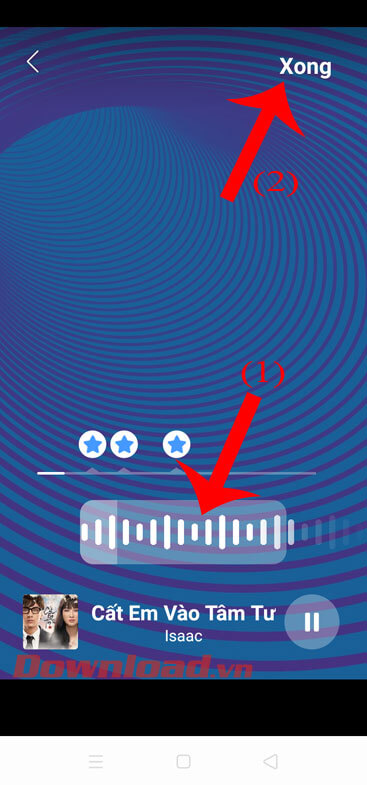
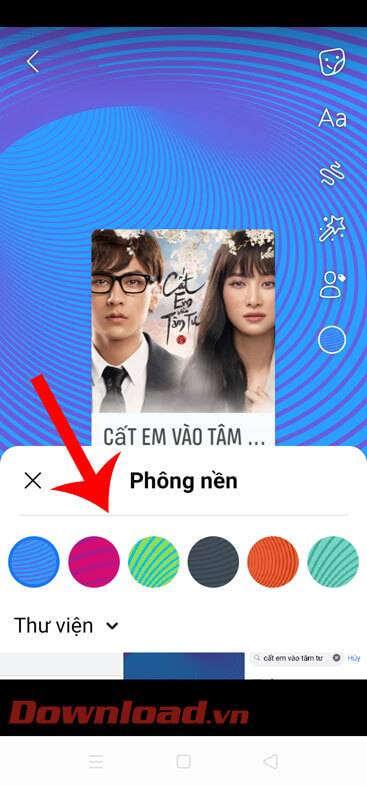
Bước 6: Tiếp theo, nhấn vào nút Chia sẻ lên tin ở góc bên phải phía dưới màn hình.
Bước 7: Đợi một lát để bài viết của bạn sẽ được đăng lên Story Facebook.
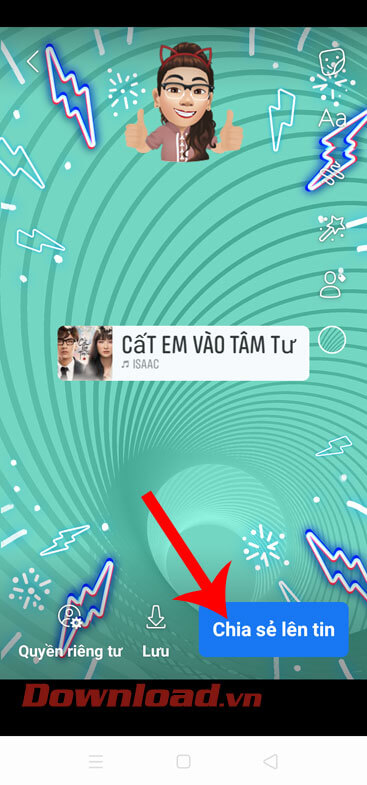
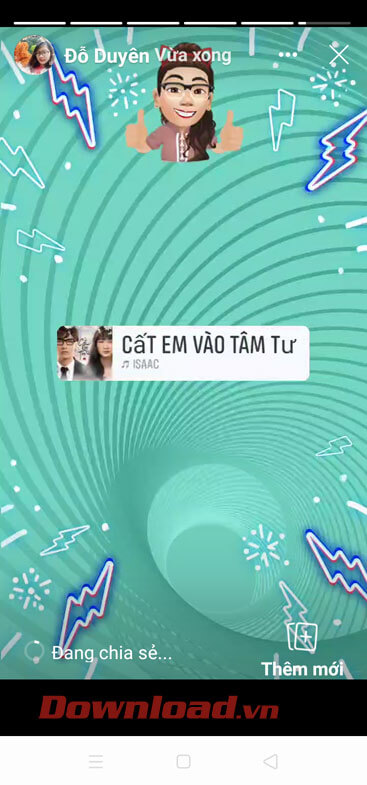
2. Hướng dẫn chèn nhạc vào ảnh, video trên Facebook Story
Bước 1: Tiếp tục tại mục Tạo tin của Facebook, nhấn vào một tấm ảnh bất kỳ trên điện thoại mà bạn muốn đăng tải lên Story.
Bước 2: Hãy ấn vào mục Nhãn dán ở phía bên phải của màn hình.
Bước 3: Lúc này trên màn hình sẽ xuất hiện rất nhiều kiểu nhãn dán khác nhau cho chúng ta lựa chọn, hãy chạm vào kiểu nhãn dán Âm nhạc.
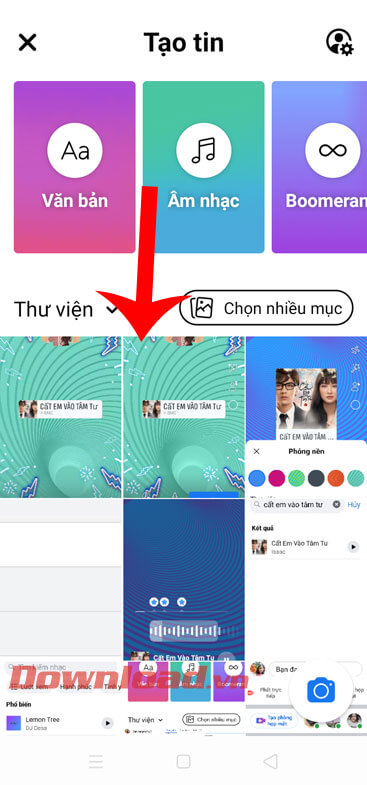
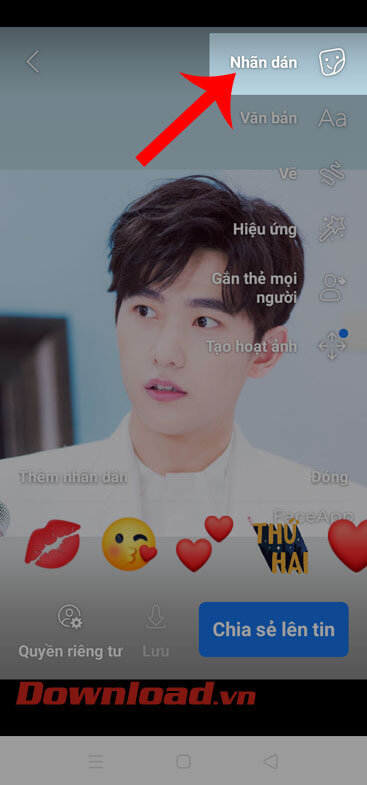
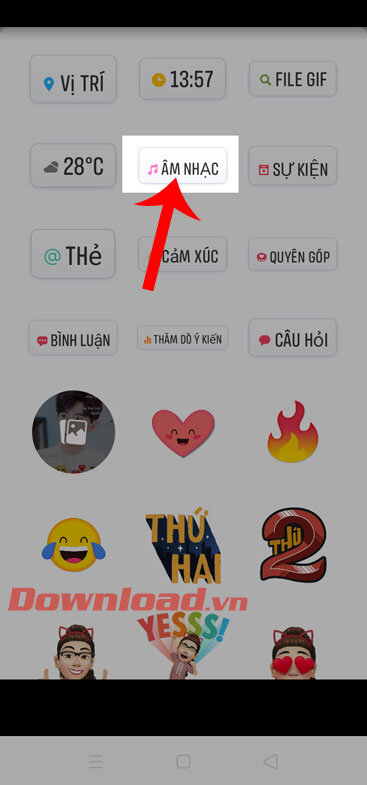
Bước 4: Tìm kiếm và chọn bài hát mà mình muốn chèn vào hình ảnh.
Bước 5: Điều chỉnh đoạn nhạc mà bạn muốn chèn vào hình ảnh, rồi ấn vào nút Xong ở góc bên phải phía trên màn hình.
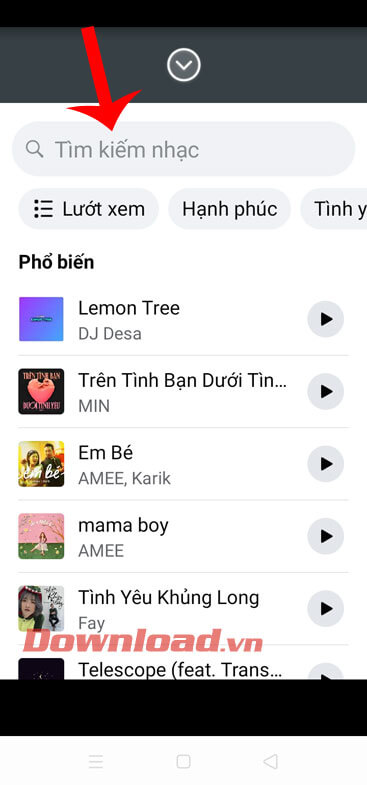
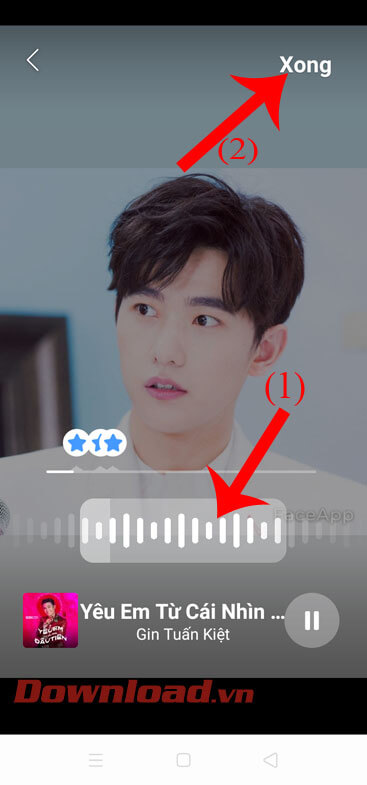
Bước 6: Ở góc bên phải phía dưới màn hình lúc này, hãy nhấn vào nút Chia sẻ lên tin.
Bước 7: Cuối cùng, đợi một lát để hình ảnh được đăng lên Story của Facebook.
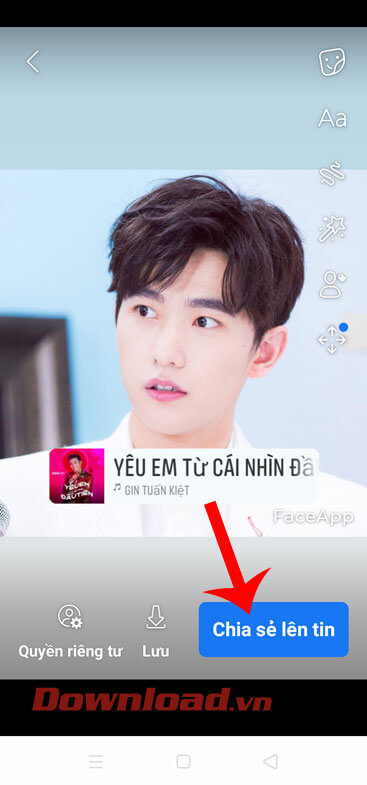
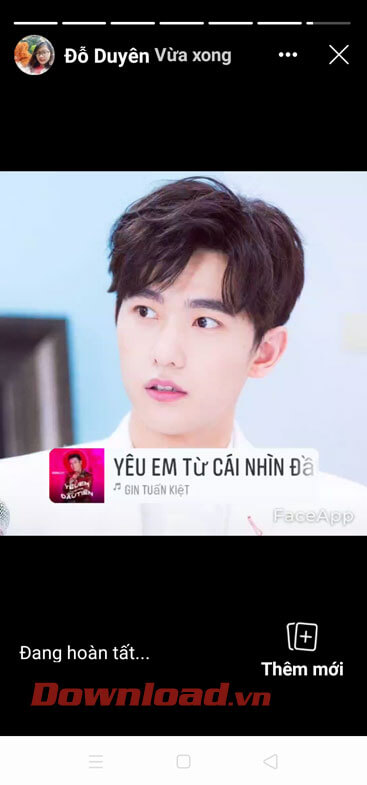
Chúc các bạn thực hiện thành công!
Theo Nghị định 147/2024/ND-CP, bạn cần xác thực tài khoản trước khi sử dụng tính năng này. Chúng tôi sẽ gửi mã xác thực qua SMS hoặc Zalo tới số điện thoại mà bạn nhập dưới đây:



















